怎么把EXCEL表格插入到WORD中
来源:网络收集 点击: 时间:2024-03-29【导读】:
有时候为了方便,会将EXCEL中的数据插入到WOR里,那么该怎么操作呢,小编手把手教您。工具/原料moreEXCEL、WORD方法/步骤1/10分步阅读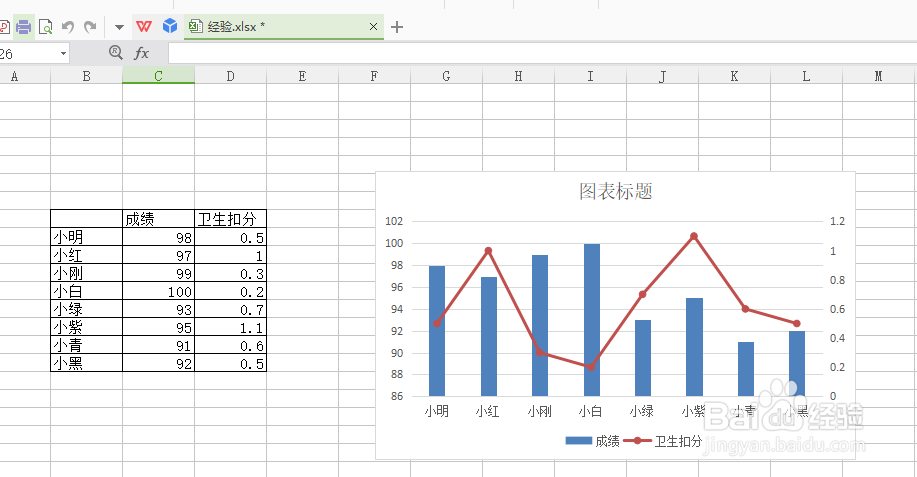 2/10
2/10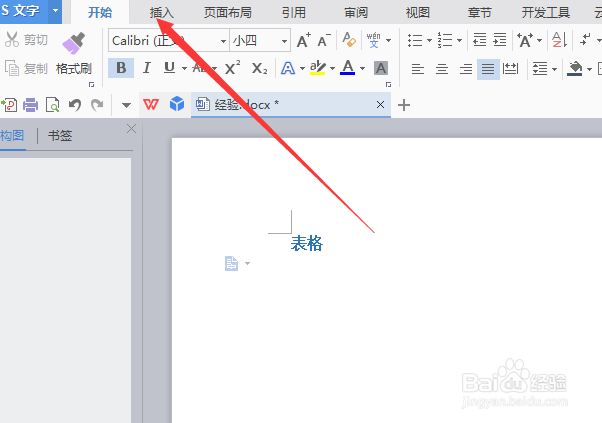 3/10
3/10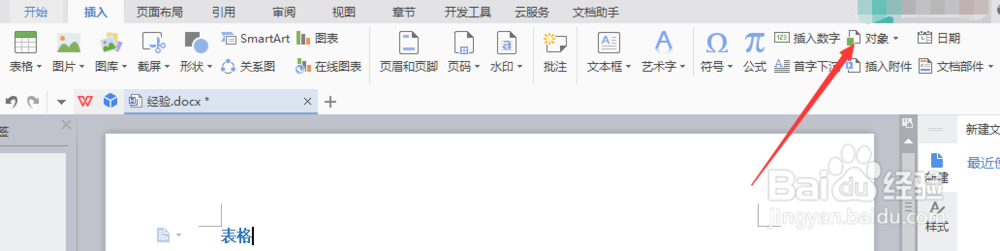 4/10
4/10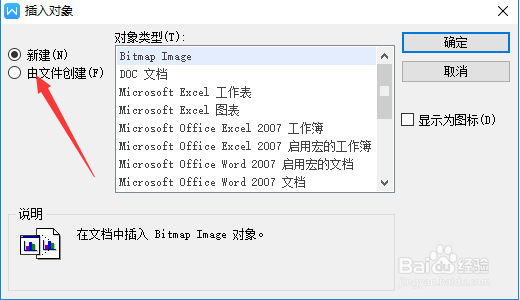 5/10
5/10
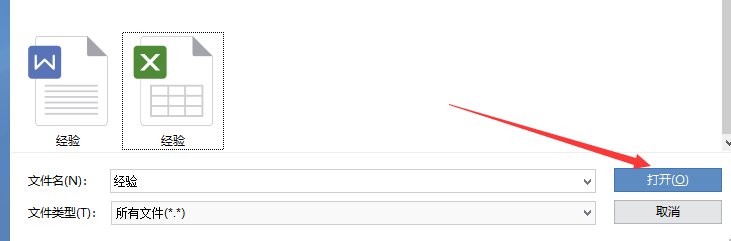 6/10
6/10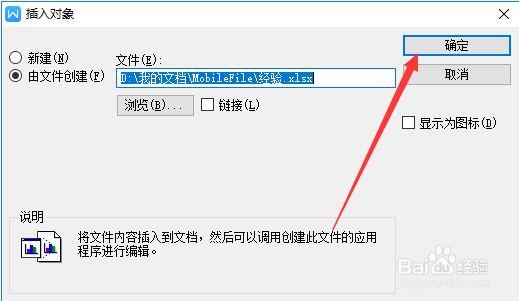 7/10
7/10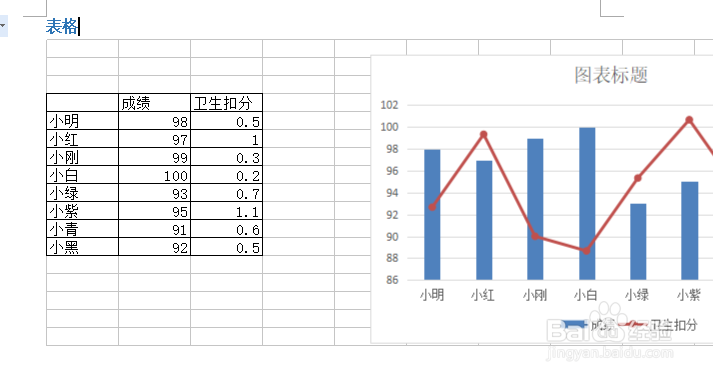 8/10
8/10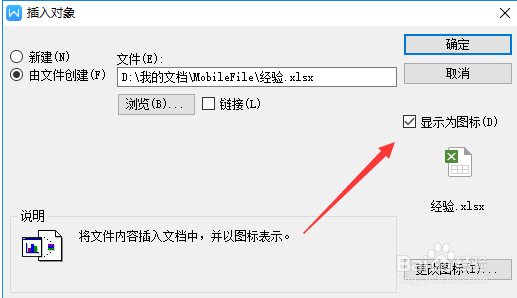 9/10
9/10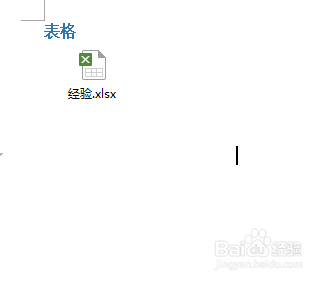 10/10
10/10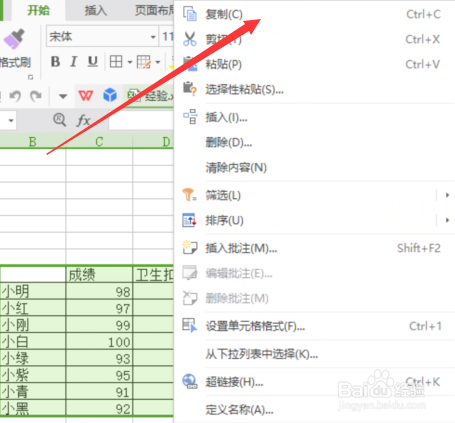
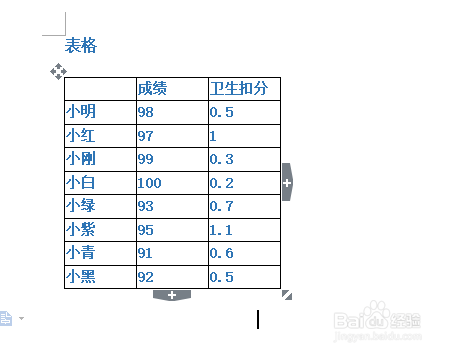 注意事项
注意事项
打开原始EXCEL表格,可以看到表格内的数据包含了一张表和对应的图。
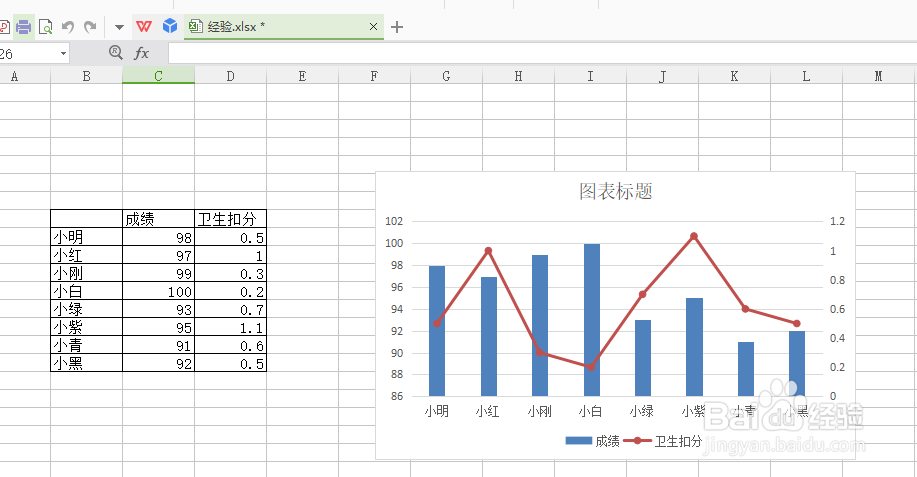 2/10
2/10返回到WORD中,点击上方菜单栏中的插入按钮,如下图所示。
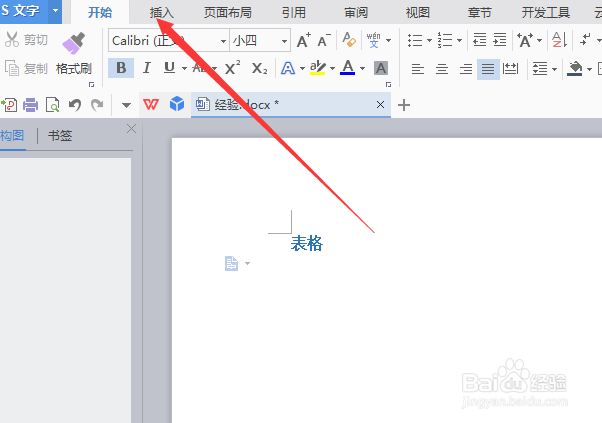 3/10
3/10然后再插入选项下拉工具栏菜单中,找到并点击其中的【对象】按钮,见下图。
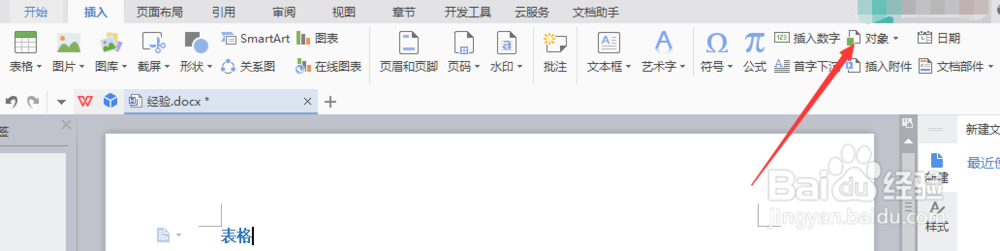 4/10
4/10在插入对象对话框中,选择点击下方的由文件创建。
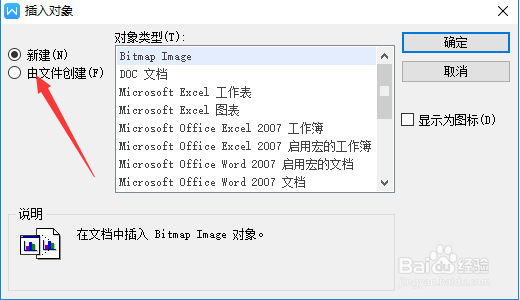 5/10
5/10然后需要点击其中的浏览按钮,去选择电脑里的表格文件,打开刚才第一步中表格存放的路径,选择它,并点击右下角的打开按钮。

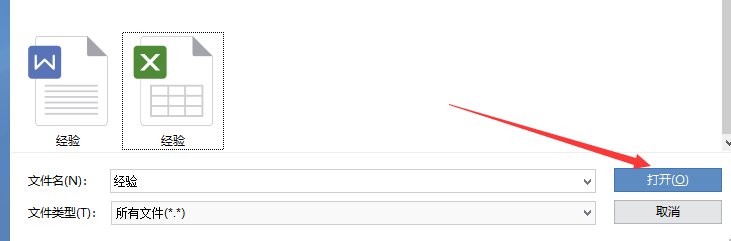 6/10
6/10返回到对话框中,在文件下方的框中已经加入了该表格,点击右侧的确定按钮。
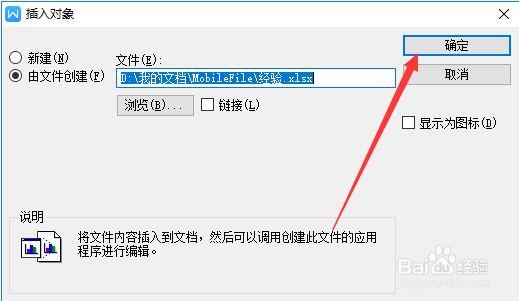 7/10
7/10然后再WORD中显示表格中的内容,双击它还能打开表格进行编辑操作。
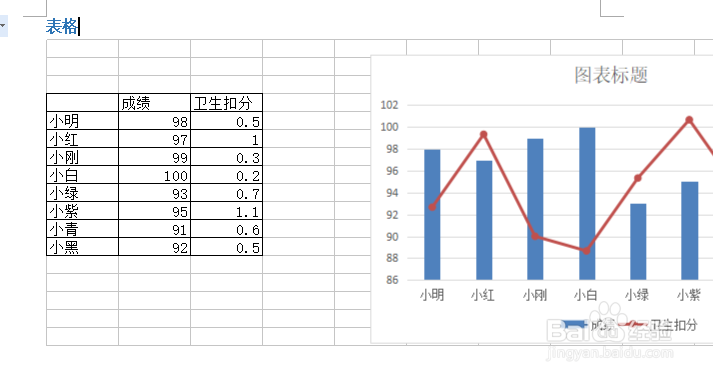 8/10
8/10如果要仅仅显示一个EXCEL的图标,不想显示所有内容,只需要返回到刚才的第6步中,在显示为图标左侧打勾即可。
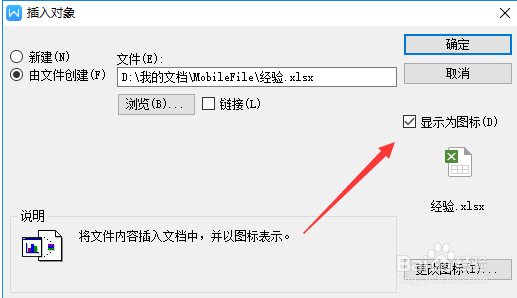 9/10
9/10确定后,可以看到,WORD里的表格是以图标形式存在的。
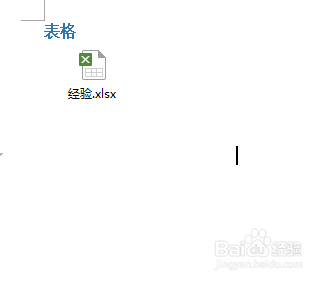 10/10
10/10另外直接复制也是支持的,将选中的部分或全部EXCEL复制后,粘贴在WORD中,而WORD里面是直接以表复制下来,可以直接编辑。
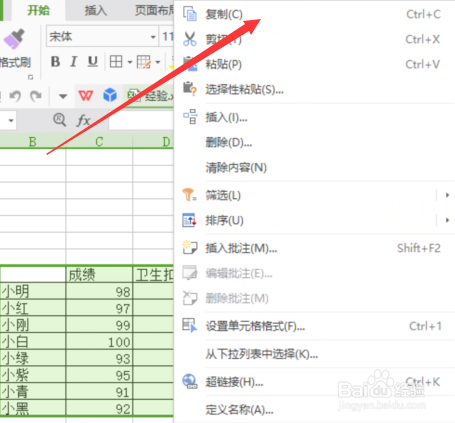
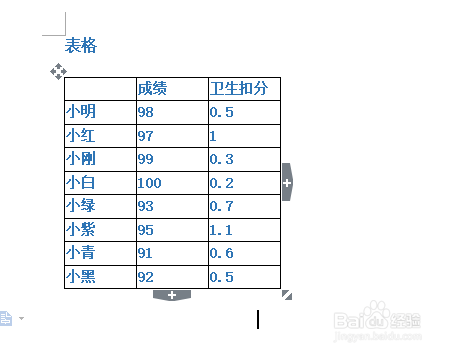 注意事项
注意事项若有帮助,甚是荣幸
EXCEL版权声明:
1、本文系转载,版权归原作者所有,旨在传递信息,不代表看本站的观点和立场。
2、本站仅提供信息发布平台,不承担相关法律责任。
3、若侵犯您的版权或隐私,请联系本站管理员删除。
4、文章链接:http://www.1haoku.cn/art_378525.html
 订阅
订阅